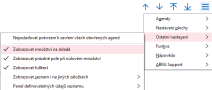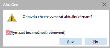Šarže/sériové čísla - záložka Zoznam
Zoznam už nadefinovaných hlavných šarží/sériových čísel, na začiatku prázdny. K hlavnej šarži/s. číslu sa viažu jej čiastkové šarže/s. čísla (výklad viď kap. Evidencia šarží a sériových čísel). Ide o číselník, teda nie je k dispozícii záložka Obmedzenie na výber zobrazených záznamov, zoznam si je však možné podľa rôznych kritérií filtrovať pomocou funkcie Filtrovať alebo pomocou obmedzovacieho/filtračného panela, viď ďalej. V hornej časti záložky je k dispozícii informačný panel, vedľa neho obmedzovací/filtračný panel. Tu sú o. i. zobrazené informácie o aktuálne použitom filtri. Nad informačným panelom môže byť k dispozícii panel pre fulltextové hľadanie.
V zobrazenom zozname je možné zobraziť všetky záznamy alebo si obmedziť ich zobrazenie len podľa niektorých:
-
Obmedzenie zobrazenia podľa skladu, zobrazenia počtu v zozname
V zobrazenom zozname šarží/s. čísel je možné pre každú zobrazenú šaržu/sér. č. vidieť množstvo na sklade za všetky sklady, alebo len za jeden určitý sklad. Na to slúži prvá časť obmedzovacieho panela (lišty). Buď začiarknete predvoľbu Bez ohľadu na sklad alebo zadáte hodnotu do číselníkovej položky Sklad - potom uvidíte stav šarží/s. čísel na tomto sklade:

Príklad nastavenia zobrazenia zoznamu šarží/sér. č. s počtom uvedeným len za zvolený sklad Praha
Počet je uvedený v hlavných jednotkách.
-
Obmedzenie za skladové karty
V zobrazenom zozname je ďalej možné zobraziť šarže/sér. č. za všetky skladové karty, alebo si ich filtrovať len podľa niektorých. Na to opäť slúži ďalšia časť obmedzovacieho panela (lišty). Buď začiarknete predvoľbu Bez ohľadu na skladovú kartu alebo zadáte hodnotu do číselníkovej položky Skladová karta - potom uvidíte zoznam šarží/sér. čísel len pre túto kartu:

Príklad nastavenia zobrazenia zoznamu šarží/sér. č. len k zvolenej karte SEC1
Keď je číselník vyvolaný ako výberový z nejakej inej agendy (napr. pri zadávaní šarží/sér. čísel do dokladov apod.), tak je voľba Bez ohľadu nedostupná a skladová karta sa predvyplní skladom zadaným v agende, ktorá ho vyvolala.
V zobrazeném seznamu je dále možno si zvolit některou z níže uvedených možností zobrazení.
V současné době je funkcionalita omezení upravována v souvislosti s přechodem číselníku šarží/sér.č. na novou technologii. Označení jednotlivých voleb je intuitivní v případě zatržení volby Bez ohledu. Aktuální seznam voleb a jejich význam (ve verzi 20.2) je uveden v níže uvedené tabulce.
Chování ovládacího prvku ve verzi 20.2
Bez ohľadu Sklad Obmedzenie Význam <nezáleží> <nezáleží> Všetky Zobrazí všechny šarže/sér.č. bez ohledu na množství dle případného omezení za sklad, resp. skladovou kartu (viz výše). 
<nezáleží> Skrýt dosud nepoužité Skryje šarže/sér. čísla, které dosud nemají založenou dílčí šarži... ... na žádném skladě. 
03 ... na skladě 03. 
<nezáleží> S kladným/záporným stavem alespoň na jednom skladě Zobrazí šarže/sér. čísla, která mají kladný/záporný stav... ...alespoň na jednom skladě. 
03 ... na skladě 03. 
<nezáleží> S kladným dostupným stavem* alespoň na jednom skladě Zobrazí šarže/sér. čísla, která mají kladný dostupný stav*... ...alespoň na jednom skladě. 
03 ... na skladě 03. 
<nezáleží> S kladným/nulovým/záporným stavem celkově za všechny sklady Zobrazí šarže/sér. čísla, která mají kladný/nulový/záporný stav... ...na všech skladech dohromady. 
03 ... na skladě 03. 
<nezáleží> S kladným dostupným stavem* celkově za všechny sklady Zobrazí šarže/sér. čísla, která mají kladný dostupný stav*... ...na všech skladech dohromady. 
03 ... na skladě 03. * Volby zohledňující dostupný stav se zobrazují pouze v případ používání procesního řízení skladových dokladů. Dostupný stav se počítá jako stav (Množství) snížený o Množství ve výdeji (tj. množství na řádcích výdejových dokladů, které jsou ve stavu V přípravě).
Všechny - zobrazí všechny šarže/sér.č. bez ohledu na množství dle případného omezení za sklad, resp. skladovou kartu (viz výše).
Skrýt dosud nepoužité - skryje šarže/sér. čísla, které dosud nemají založenou dílčí šarži a to buď:
- na žádném skladu (je-li zatržena předvolba Bez ohledu - viz výše popis první části omezovacího panelu)
- na jednom určitom sklade (keď nie je začiarknutá predvoľba Bez ohľadu a je zadaný nejaký Sklad - viď vyššie).
S kladným dostupným stavem alespoň na jednom skladě - zobrazí všechny šarže/sér. čísla, které mají kladný dostupný stav a to buď:
- na libovolném skladu (je-li zatržena předvolba Bez ohledu).
- na jednom určitom sklade (ak nie je začiarknutá predvoľba Bez ohľadu a je zadaný nejaký Sklad).
S kladným dostupným stavem celkově za všechny sklady - zobrazí všechny šarže/sér. čísla, které mají kladný dostupný stav a to buď:
- za všetky sklady dohromady (ak je začiarknutá predvoľba Bez ohľadu).
- na jednom určitom sklade (ak nie je začiarknutá predvoľba Bez ohľadu a je zadaný nejaký Sklad).
Tyto dvě možnosti se nabízejí pouze v případě, že je používáno procesní řízení skladových dokladů. Dostupný stav se počítá jako stav (Množství) snížený o Množství ve výdeji (tj. množství na řádcích výdejových dokladů, které jsou ve stavu V přípravě).
S kladným/záporným stavem alespoň na jednom skladě - zobrazí všechny šarže/sér. čísla, které mají kladný/záporný stav a to buď:
- na libovolném skladu (je-li zatržena předvolba Bez ohledu)
- na jednom určitom sklade (ak nie je začiarknutá predvoľba Bez ohľadu a je zadaný nejaký Sklad)
S kladným/nulovým/záporným stavem celkově za všechny sklady - zobrazí všechny šarže/sér. čísla, které mají kladný/nulový/záporný stav a to buď:
- za všetky sklady dohromady (ak je začiarknutá predvoľba Bez ohľadu)
- na jednom určitom sklade (ak nie je začiarknutá predvoľba Bez ohľadu a je zadaný nejaký Sklad)
Na to slúži ďalšia časť obmedzovacieho panela (lišty) v hornej časti záložky Zoznam:
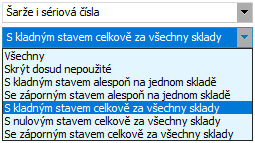
Příklad filtrování jen za šarže/sér.č. s celkovým stavem větším než nula (za všechny sklady dohromady). Není používáno procesní řízení skladových dokladů, proto nabídka neobsahuje volby S kladným dostupným stavem (alespoň na jednom skladě, celkově za všechny sklady).
-
Obmedzenie za šarže/sér. č. podľa typu
Ďalej je možné si zobrazený zoznam šarží/sér. čísel filtrovať podľa:
- Pouze šarže - zobrazí všechny šarže, které současně vyhovují ostatním omezujícím podmínkám
- Pouze sériová čísla - zobrazí všechna sér. čísla, která současně vyhovují ostatním omezujícím podmínkám
- Šarže i sériová čísla - zobrazí všechny šarže i sér. čísla, která současně vyhovují ostatním omezujícím podmínkám
Ak bol číselník vyvolaný samostatne, tak sa posledné použité nastavenie filtra (tzn. obmedzenie podľa skladu, sklad. karty i podľa šarže/sér. č. podľa použitia i typu z druhej časti obmedzovacej lišty pamätá na užívateľa a predvyplní sa pri opätovnom otvorení agendy samostatne. Toto neplatí pre číselník vyvolaný ako výberový.
Pokud je číselník vyvolán jako výběrový z nějaké jiné agendy (např. ze skladového řádku nějakého dokladu apod.) tak:
- pro omezení za sklad a sklad. kartu platí, že volba Bez ohledu je nedostupná a sklad je předvyplněn skladem zadaným v agendě, která ho vyvolala (k danému skladu se pak zobrazuje Počet). Pozor, z toho ale o. i. vyplýva, že ak v agende, ktorá tento číselník vyvolala, sklad doteraz nebol zadaný, sklad sa nevyplní a Počet je potom za všetky sklady).
- pre obmedzenie podľa šarže/sér. č. podľa použitia i typu platí, že posledné použité nastavenie filtra sa nijako nepamätá a pri opätovnom otvorení agendy sa predvypĺňa tak, ako je dané v danom mieste programu (v niektorých miestach dokonca bez možnosti zmeny).
Nasleduje zoznam záznamov vyhovujúcich obmedzeniu zadanému vyššie. Význam jednotlivých položiek zobrazených v záložke Zoznam vyplýva z ich názvu alebo z ich popisu v záložke Detail. Tu popíšeme iba nasledujúcu položku:
| Názov | Popis |
|---|---|
| Počet |
Táto položka sa v záložke Detail nezadáva. Zobrazuje informáciu o tom, v akom množstve je daná šarža na vybranom sklade, resp. na všetkých skladoch celkom a to v závislosti od nastavenia obmedzovacej lišty nad zoznamom šarží (viď vyššie). Položka je k dispozícii jedine vtedy, keď je zobrazovanie množstva nastavené v menu Nastavenia: Příklad menu Ostatní nastavení s volbou pro nastavení zobrazování počtu na skladě v agendě Šarže/sériové čísla. Pokud je aktivní procesní řízení (parametr Používať procesné riadenie na skladových dokladoch je nastaven na hodnotu Ano), je sloupec v systémové definici skrytý. |
| Množstvo v príjme |
Zobrazuje informaci o tom, v jakém množství je daná šarže (nebo sér. číslo) obsažena na příjmových dokladech (Příjemka, Vratka (dodacího listu), Převodka příjem, Záměna příjem, Přeměna příjem, Inventární přebytek, Vrácení materiálu z výroby nebo Příjem hotových výrobků), které se nacházejí ve stavu V přípravě na vybraném skladu, resp. na všech skladech celkem a to v závislosti na nastavení omezovací lišty nad seznamem karet (viz výše). Počet je uvedený v hlavnej jednotke. Pokud není aktivní procesní řízení (parametr Používať procesné riadenie na skladových dokladoch je nastaven na hodnotu Ne), je sloupec v systémové definici skrytý. Informace se zobrazuje pouze v případě, že je v menu Nastavení zatržena volba Zobrazovat množství na skladě. |
| Množstvo vo výdaji |
Zobrazuje informaci o tom, v jakém množství je daná šarže (nebo sér. číslo) obsažena na výdejových dokladech (Vratka příjemky, Dodací list, Převodka výdej, Záměna výdej, Přeměna výdej, Inventární manko nebo Výdej materiálu do výroby), které se nacházejí ve stavu V přípravě na vybraném skladu, resp. na všech skladech celkem a to v závislosti na nastavení omezovací lišty nad seznamem karet (viz výše). Počet je uvedený v hlavnej jednotke. Pokud není aktivní procesní řízení (parametr Používať procesné riadenie na skladových dokladoch je nastaven na hodnotu Ne), je sloupec v systémové definici skrytý. Informace se zobrazuje pouze v případě, že je v menu Nastavení zatržena volba Zobrazovat množství na skladě. |
| Dostupné množstvo |
Množství (počet) snížené o množství ve výdeji. Pokud není aktivní procesní řízení (parametr Používať procesné riadenie na skladových dokladoch je nastaven na hodnotu Ne), je sloupec v systémové definici skrytý. Informace se zobrazuje pouze v případě, že je v menu Nastavení zatržena volba Zobrazovat množství na skladě. |
Okrem výrobcom dodávaných stĺpcov si môžete nadefinovať vlastné podľa potreby, viď definovateľné stĺpce.
- podľa názvu skladovej karty, ku ktorej patrí
- podľa názvu šarže/sér. č.
- podľa dátumu (dátum expirácie, záručnej doby apod.)
- podľa špecifikácie šarže/sér. č.
Pre rýchly výber triedenia je tiež možné použiť kliknutie na hlavičku stĺpca (len pri stĺpcoch, ktoré triedenie podporujú). Ďalej môže byť k dispozícii triedenie podľa užívateľsky definovaných stĺpcov.
V spodnej časti záložky Zoznam môže byť variantne zobrazený niektorý z Panelov definovateľných údajov zoznamu pre túto agendu. Zobrazenie daného panela závisí od aktuálneho nastavenia v menu Nastavenie pre danú agendu a prihláseného užívateľa.
Funkcie k tejto záložke:
| Názov | Kl. | Je | Doplňujúci popis: |
|---|---|---|---|
| Help | F1 |

|
|
| Nový | F2 |

|
Popis pridávaných položiek viď záložka Detail. |
| Detail / Zoznam | F3 |

|
|
| Opraviť |
F4 alebo shift+F4 |

|
Môže ísť o funkčné tlačidlo s voľbou, kde môžete zvoliť jednu z možností opráv dostupných v tejto agende. Jednotlivé možnosti sa líšia tým, ktoré všetky položky je pomocou nich možné opravovať a ďalej, či ide o opravu jedného záznamu alebo o hromadnú opravu označených. Na vykonávanie hromadných opráv musí mať užívateľ pridelené privilégium Použiť hromadné opravy. Bežná oprava aktuálneho záznamu. Popis jednotlivých položiek viď záložka Detail. Slúži na hromadnú opravu tých užívateľsky definovateľných položiek definovaných k triede Business objektov danej agendy, ktoré majú vo svojej definícii nastavené, že je možné ich opravovať, tzn. majú začiarknutý príznak Hromadná zmena. Pomocou hromadných opráv je možné hodnoty príp. i mazať. Viď tiež Možnosti hromadných opráv podľa typu opravovaných položiek a ďalej Mazanie hodnôt pomocou hromadných opráv. Je k dispozícii len vtedy, pokiaľ je nadefinovaná aspoň jedna užívateľsky definovateľná položka Business objektov a súčasne pokiaľ v agende nie je podporovaná Rozšírená hromadná oprava (pretože pomocou Rozšírenej hromadnej opravy je možné opravovať i užívateľsky definovateľné položky). Uskutoční hromadnú opravu podľa zadaných hodnôt na všetkých označených záznamoch (pokiaľ nie je žiadny označený, spracuje aktuálny záznam). Po vyvolaní funkcie sa zobrazí dialógové okno s definovateľným zoznamom hromadne opraviteľných položiek, kde je možné zadať, ktoré položky sa majú opraviť, na aké hodnoty a v akom počte transakcií. Slúži pre možnosť hromadného pripojenia resp. odpojenia príloh (dokumentov) k záznamom tejto agendy (ide o prílohy v záložke Prílohy danej agendy). Funkcia vykoná hromadne danú akciu (tzn. pripojenie príloh alebo ich odpojenie) pre všetky označené záznamy (ak nie je žiaden označený, spracuje aktuálny záznam). Funguje len s prílohami, ktoré sú už v rovnomennej agende pri nejakom zázname uložené alebo ktoré zatiaľ nemajú vlastníka (viď ďalej), tzn. poslúži napr. vtedy, pokiaľ k viacero záznamom danej agendy chcete zadať množinu rovnakých príloh alebo pokiaľ chcete určitú množinu príloh od opravovaných záznamov hromadne odpojiť, keďže napr. už nie sú pre dané záznamy platné. Po vyvolaní funkcie sa zobrazí dialógové okno podobné oknu s definovateľným zoznamom hromadne opraviteľných položiek. Príklad hromadného pridania vybraných príloh k označeným záznamom danej agendy Oproti oknu s definovateľným zoznamom hromadne opraviteľných položiek tu nie je možnosť zadať novú hodnotu výrazom (keďže tu nemá význam) a počet transakcií. Pomocou tlačidiel Pridať a Vymazať z lišty navigátora je možné pridávať resp. uberať jednotlivé riadky s určením príloh (dokumentov), ktoré sa majú k opravovaným záznamom danej agendy pripojiť alebo ktoré sa majú od opravovaných záznamov naopak odpojiť, ak je začiarknuté začiarkavacie tlačidlo "Vybrané prílohy odpojiť". Na každom riadku je k dispozícii číselníková položka pre zadanie prílohy. Príloha sa vyberá z agendy dokumentov (je to teda obdoba funkcie Pripojiť zo záložky Prílohy, tzn. ponúkne sa Sprievodca výberom dokladu, pomocou ktorého vyberiete požadovaný dokument). Ďalšou možnosťou, ako pridať do dialógového okna zoznam príloh, je načítať si ich od iných záznamov tej istej agendy, a to pomocou voľby Načítať z v lište navigátora. Po vyvolaní tejto voľby sa prostredníctvom dialógového okna Hromadná oprava obrázkov otvorí sprievodca výberom záznamu, pomocou ktorého si v danej dokladovej agende môžete vybrať, z akých záznamov si chcete prílohy načítať. Po stlačení OK sa z vybraných záznamov načítajú prílohy, ktoré sú k nim priradené, a pridajú sa do okna pre Hromadnú opravu obrázkov (pokiaľ tu už nie sú). Po stlačení OK sa z vybraných záznamov načítajú prílohy, ktoré sú k nim priradené, a pridajú sa do okna pre Hromadné pripojenie príloh (pokiaľ tu už nie sú). Následne po stlačení OK v okne pre Hromadné pripojenie príloh sa uvedené prílohy k opravovaným záznamom buď pridajú (pokiaľ niektorý dokument už pri niektorom opravovanom zázname je, tak sa nestane nič, duplicitne sa nepridáva) alebo sa naopak odpoja (obdoba funkcie Odpojiť zo záložky Prílohy). |
| Tlač, export |
F5 alebo shift+F5 |

|
Ide o funkčné tlačidlo s voľbou, kde môžete zvoliť funkciu podľa požadovaného typu výstupu:
|
| Vymazať (resp. skryť) | F8 |

|
Tento číselník podporuje skrývanie. Tzn., že vybraný záznam/záznamy je možné buď len skryť alebo vymazať trvalo podľa stavu začiarknutia Vymazať bez možnosti obnovenia:
Ak je v zozname povolené označovanie a aspoň jeden záznam je označený, tak funkcia spracuje všetky označené záznamy, v opačnom prípade spracuje aktuálny záznam. Viac viď všeobecný popis funkcie Vymazať. Tu ďalej platí: Pre mazanie hlavnej šarže/sér. č. platí:
|
| Skopírovať | F9 |

|
Šarže/sér. č. je možné kopírovať, akurát nie je povolená duplicita mena šarže/sér. čísla. |
| Občerstviť | F11 |

|
|
| Prepnúť číselník | F12 |

|
|
| Skryté | - |

|
Podporuje skrývanie. |
| Rozvetviť | - |

|
Nepodporuje stromové zobrazenie. |
| Úlohy | - |

|
Funkcia otvorí webovú aplikáciu Úlohy so zobrazeným prehľadom úloh pridelených prihlásenému užívateľovi naviazaných na niektorý z označených záznamov, prípadne na aktuálny záznam, pokiaľ nie je žiaden záznam označený. Podrobnejšie viď popis štandardnej funkcie Úlohy. Je k dispozícii iba vtedy, ak je v menu Nastavenie danej agendy aktuálne začiarknutá voľba Zobrazovať Úlohy. |
| Nová úloha | - |

|
Funkcia otvorí webovú aplikáciu Úlohy v režime zadávanie novej úlohy, v ktorom predvyplní väzby na označené záznamy, prípadne na aktuálny záznam, pokiaľ nie je žiaden záznam označený. Podrobnejšie viď popis štandardná funkcia Nová úloha. Je k dispozícii iba vtedy, ak je v menu Nastavenie danej agendy aktuálne začiarknutá voľba Zobrazovať Úlohy. |
| Filtrovať |
alt+F11 alebo shift+alt+F11 |

|
Funkcia umožňujúca si zobrazené záznamy v číselníku filtrovať a to niekoľkými spôsobmi. Podrobný popis funkcie viď samostatná kap. - Filtrovanie v číselníkoch. |
| Vytvoriť správu | ctrl+M |

|
|
| Sledovanie zmien |
ctrl+S alebo shift+ctrl+S |

|
Funkcia na zobrazovanie a prácu so záznamami vykonaných zmien. Je k dispozícii len vtedy, ak sa používa sledovanie zmien, viď čo je potrebné na prevádzku sledovania zmien. Detailný popis funkcie a jej podvolieb viď samostatná kap. - Sledovanie zmien v agendách. |
| Zobraziť náhľad/Skryť náhľad | alt+F3 |

|
(missing or bad snippet) |
Ďalšie špeciálne funkcie:
| Názov | Kl. | Doplňujúci popis: |
|---|---|---|
| Hromadne označiť záznamy | shift+F10 |
Jedna z možností vyvolania hromadného označovania záznamov. Podrobný popis označovania viď kapitola Označovanie v needitovateľných zoznamoch. Je vyvolateľná len vtedy, ak je na danom zozname fókus. Táto funkcia sa neponúka v menu ani na paneli funkčných tlačidiel a ako je možné ju vyvolať, viď popis funkcie. V predchádzajúcich verziách bolo možné funkciu vyvolať aj pomocou multifunkčného tlačidla z panela funkčných tlačidiel alebo voľbou z menu Funkcie. |
| Hľadať hodnotu v zozname | ctrl+F |
Funkcia na hľadanie hodnoty v zozname. Je vyvolateľná len vtedy, ak je na danom zozname fókus. Táto funkcia sa neponúka v menu ani na paneli funkčných tlačidiel a ako ju je možné vyvolať, viď popis funkcie. |